网络已连接,如何通过局域网连接共享主机
Posted 李德瑜
tags:
篇首语:本文由小常识网(cha138.com)小编为大家整理,主要介绍了网络已连接,如何通过局域网连接共享主机相关的知识,希望对你有一定的参考价值。
1.电脑和共享主机在同一局域网,也就是 192.168 这段内。
2.共享主机已经是能共享的,也就是正常中。
这时候打开网络适配器,如果是 win10 系统,路径应该是【控制面板\\网络和 Internet\\网络连接】这样子的。
把鼠标放在已连接成功的适配器上,右击,选择属性,会看到有 IPv4 协议。
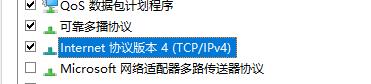
选中后,点击属性,选择使用下面的 IP 地址。
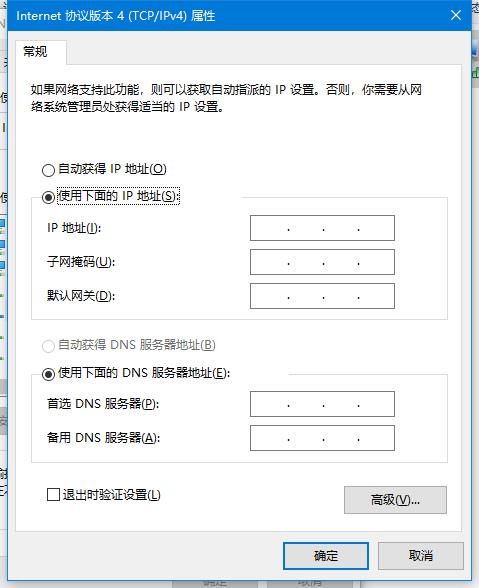
这些东西 win7 系统也是有的。
1.这个 IP 地址,一般是 192.168 开头,如果局域网内都是 .3 那就 192.168.3.x 这样,这个 x 指的是 0~255 间的数,反正不要两台或两台以上设备重复使用。
2.子网掩码,一般是 255.255.255.0 这样子。
3.默认网关,和路由上的网络设置保存一致。
4.首先 DNS 服务器,和路由上的网络设置保存一致。
5.备用 DNS 服务器,和路由上的网络设置保存一致。
到这里还没完。
还需要打开:控制面板/用户账户/管理Windows凭证。
或者直接快捷键 win+R 后输入 control keymgr.dll 回车。

选择 添加Windows凭证 后,输入共享主机IP和共享主机名,无密码就留空,填写完后点添加或确定。
最后,就可以直接访问共享主机了。
也可以通过快捷键 win+r 后输入 \\\\共享主机IP\\ 直接访问共享主机。
以上是关于网络已连接,如何通过局域网连接共享主机的主要内容,如果未能解决你的问题,请参考以下文章